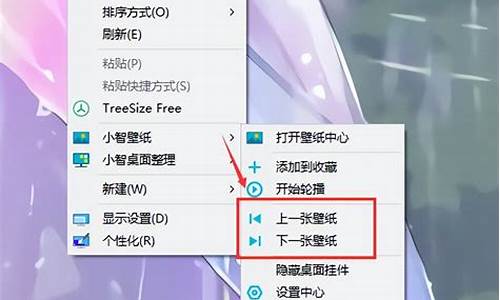华硕笔记本系统光盘重装步骤-华硕手提电脑系统光盘重装教程
1.华硕光盘重装系统win7教程|华硕笔记本如何用光盘重装win7系统
2.华硕笔记本光盘重装系统按哪个键|华硕笔记本光盘装系统按F几
3.华硕笔记本win7系统怎样用光碟重装系统啊
4.华硕电脑怎么用光盘重装系统|华硕光盘重装系统教程
华硕光盘重装系统win7教程|华硕笔记本如何用光盘重装win7系统

华硕笔记本用光盘怎么装win7系统?华硕笔记本一般配置有DVD光驱,方便用户使用光盘重装系统,尤其是在系统出现故障时,可以直接用光盘重装系统,那么华硕win7系统光盘安装步骤是怎样的呢?其实光盘安装并不难,从光盘启动之后就可以执行重装过程,接下来跟小编一起来学习下华硕光盘装win7教程。
重装须知:
1、重装系统会删除C盘和桌面文件,需确保没有重要文件
2、如果需要全盘重新分区,要转移备份硬盘所有文件
相关教程:
win7原版光盘怎么安装
华硕笔记本win8改win7教程
一、重装准备
1、备份C盘和桌面文件
2、操作系统:华硕笔记本系统下载
3、系统光盘:系统光盘制作方法
4、启动设置:华硕笔记本重装系统按什么键
二、华硕笔记本用光盘重装win7系统步骤如下
1、在asus电脑光驱上放入win7系统光盘,重启时按Esc启动热键,在弹出的启动菜单中选择DVD选项,回车;
2、进入光盘主菜单,按数字2或点击选项2运行windowspe微型系统;
3、如果需要全盘重新分区,双击硬盘分区DiskGenius,点击硬盘—快速分区
4、设置分区数目和大小,系统盘需要50G以上空间,点击确定执行分区过程;
5、完成分区后,双击自动恢复win7到C盘,弹出提示框,点击确定执行重装win7过程;
6、进入到这个界面,执行win7系统解压到C盘操作,该过程5分钟左右;
7、完成解压后,华硕笔记本将自动重启,此时取出光盘,自动执行重装win7系统过程;
8、重装win7系统需重启多次,整个重装过程5-10分钟,等待重装完成即可。
以上就是华硕笔记本光盘重装win7系统教程,如果还不懂怎么用光盘重装win7系统,可以参考上面的步骤来操作。
华硕笔记本光盘重装系统按哪个键|华硕笔记本光盘装系统按F几
现在大部分的电脑都支持启动快捷键,比如你想用光盘重装系统,就可以按下电脑对应的快捷键比如F12选择DVD光盘启动项,不过华硕笔记本电脑并不是按F12,很多人想用光盘重装系统,但是不懂华硕笔记本光盘重装系统按哪个键,下面小编跟大家介绍华硕笔记本光盘装系统按F几。
相关教程:
华硕笔记本光盘重装系统步骤
华硕笔记本win8怎么设置u盘启动
所需工具:
1、asus华硕笔记本电脑,DVD光驱
2、系统光盘:怎么用软碟通制作光盘启动盘
方法一:启动快捷键
1、在华硕笔记本光驱中放入系统光盘,重启时不停按Esc键;
2、这时候回弹出这个启动菜单,按↓方向键选择DVD选项回车,即可进入光盘界面。
方法二:BIOS设置
1、重启按F2进入BIOS,切换到Boot,如果有UEFIBoot,设置成Disabled;
2、然后选择BootOption#1回车,选择DVD选项回车,最后按F10回车重启。
华硕笔记本电脑光盘重装系统一般是按Esc,如果你还不懂华硕笔记本光盘重装系统按哪个键,可以参考上面的教程来设置。
华硕笔记本win7系统怎样用光碟重装系统啊
尊敬的华硕用户您好,
首先您的机器是不是有预装正版系统呢?如果有预装正版系统的话,只需要开机按F9,然后进入系统恢复界面,选择第一个选项,将隐藏分区恢复到硬盘第一分区就可以了。
当然,如果您没有隐藏分区的话,将系统盘放入光驱,开机按esc,然后选择DVD引导,进入PE系统。然后重装系统,用光盘重装系统的详细资料可以请您参考下面的链接: style="font-size: 18px;font-weight: bold;border-left: 4px solid #a10d00;margin: 10px 0px 15px 0px;padding: 10px 0 10px 20px;background: #f1dada;">华硕电脑怎么用光盘重装系统|华硕光盘重装系统教程
华硕电脑大多配置有DVD光驱,方便用户使用光盘重装系统,尤其是在系统出现故障时,就可以通过光盘重装系统,不少用户手上有光盘,但是不懂华硕电脑怎么用光盘重装系统,其实光盘重装系统步骤并不难,只需放入光盘重启即可进入光盘安装界面,或者通过快捷键选择光盘启动进入重装系统,下面小编跟大家分享华硕怎么用光盘重装系统的方法。
重装须知:
1、重装系统会删除C盘和桌面文件,需确保没有重要文件
2、如果需要全盘重新分区,要转移备份硬盘所有文件
相关教程:win7原版光盘怎么安装
一、重装准备
1、备份C盘和桌面文件
2、操作系统:华硕笔记本系统下载
3、系统光盘:系统光盘制作方法
4、启动设置:华硕笔记本重装系统按什么键
二、华硕用光盘重装系统步骤如下
1、在asus电脑光驱上放入系统光盘,重启时按Esc启动热键,在弹出的启动菜单中选择DVD选项,回车;
2、进入光盘主菜单,按数字2或点击选项2运行windowspe微型系统;
3、如果需要全盘重新分区,双击硬盘分区DiskGenius,点击硬盘—快速分区
4、设置分区数目和大小,系统盘需要35G以上空间,点击确定执行分区过程;
5、完成分区后,双击自动恢复到C盘,弹出提示框,点击确定执行重装过程;
6、进入到这个界面,执行系统解压到C盘操作,该过程5分钟左右;
7、完成解压后,华硕笔记本将自动重启,此时取出光盘,自动执行重装系统过程;
8、重装系统需重启多次,整个重装过程5-10分钟,等待重装完成即可。
华硕电脑光盘重装系统步骤就是这样了,重装过程并不难,只需设置从光盘引导进入,就可以执行系统的重装。
声明:本站所有文章资源内容,如无特殊说明或标注,均为采集网络资源。如若本站内容侵犯了原著者的合法权益,可联系本站删除。